在制作PPT时,调整幻灯片的比例是一个常见的需求,无论是为了适应不同的显示设备,还是为了优化内容的展示效果。本文将详细介绍如何在PowerPoint中调整PPT的比例,帮助用户轻松应对各种展示需求。
一、选择预设比例
PowerPoint提供了多种预设的幻灯片尺寸,如4:3和16:9等,这些比例能够更好地适应大多数显示设备。用户只需点击“设计”选项卡,在“幻灯片大小”组中选择“幻灯片尺寸”,然后从下拉菜单中选择所需的预设比例即可。
二、自定义幻灯片比例
如果预设比例无法满足特定需求,用户可以自定义幻灯片比例。同样在“设计”选项卡下,点击“幻灯片大小”,选择“自定义幻灯片尺寸”。在弹出的对话框中,输入所需的宽度和高度值,并选择适合的单位,点击“确定”即可应用更改。
三、调整内容以适应新比例
当幻灯片比例发生变化时,文字、图片等内容可能需要重新调整。用户应调整文字大小和行距,确保文字在新的比例下能够合适地显示。同时,重新调整图片的大小和位置,使其适应新的页面比例。此外,还可以调整布局和排列方式,使内容更加整齐、美观。
四、使用裁剪工具调整内容位置
如果希望在保持原始页面比例的同时,将内容调整到页面的适当位置,可以使用PPT的“裁剪”工具。选中要调整的内容,点击“格式”选项卡上的“裁剪”按钮,然后按照指示裁剪内容到所需位置。
通过以上方法,用户可以轻松调整PPT的比例,以适应不同的展示需求和内容特点。在实际操作中,建议根据具体情况选择合适的比例,并灵活调整内容布局,以达到最佳的视觉效果。